用 Fiddler 来抓取手机包
背景介绍
中秋假期,项目组内想帮忙抓取手机数据包,跟着网上教程操作一遍,遇到的坑,记录下来,方便备查。 工具:fiddler 官网下载 目的:抓取和查看手机端的HTTPS请求 ==注意:手机和电脑要处于同一局域网下。== 主要分为两大步骤
第一步、电脑端设置
1、查看本地ip地址
在 cmd 下输入命令 ipconfig -all,复制出 IPV4地址
 2、在Fiddler中设置
在菜单栏的 Tools 选择 Options,弹出设置窗口。在 Connections 中勾选设置,允许远程访问,默认端口等,可参考下图。
2、在Fiddler中设置
在菜单栏的 Tools 选择 Options,弹出设置窗口。在 Connections 中勾选设置,允许远程访问,默认端口等,可参考下图。
 在 HTTPS 选项下,勾选 对 HTTPS解密,选择所有请求等,可参考下图。
在 HTTPS 选项下,勾选 对 HTTPS解密,选择所有请求等,可参考下图。
 ==注:设置完成后,要重启Fiddler才能生效。==
==注:设置完成后,要重启Fiddler才能生效。==
第二步、手机端设置
1、设置代理
要求手机和电脑在同一局域网下,长按 局域网的那个网络,右键 修改网络,
勾选高级选项,代理选择手动,服务器主机名称输入第一步电脑的ip地址(192.168.0.104),端口是默认的8888,可参考下图。
 2、下载安装证书
在手机浏览器输入 ip:8888,加载页面并点击 FiddlerRoot certificate下载证书文件 FiddlerRoot.cer 。
2、下载安装证书
在手机浏览器输入 ip:8888,加载页面并点击 FiddlerRoot certificate下载证书文件 FiddlerRoot.cer 。
 3、安装证书
找到下载的证书文件FiddlerRoot.cer,安装即可。
3、安装证书
找到下载的证书文件FiddlerRoot.cer,安装即可。
 完成以上设置,电脑端的fiddler就可以捕捉到手机上的请求,实现抓包的目的。页面如下所示。
完成以上设置,电脑端的fiddler就可以捕捉到手机上的请求,实现抓包的目的。页面如下所示。
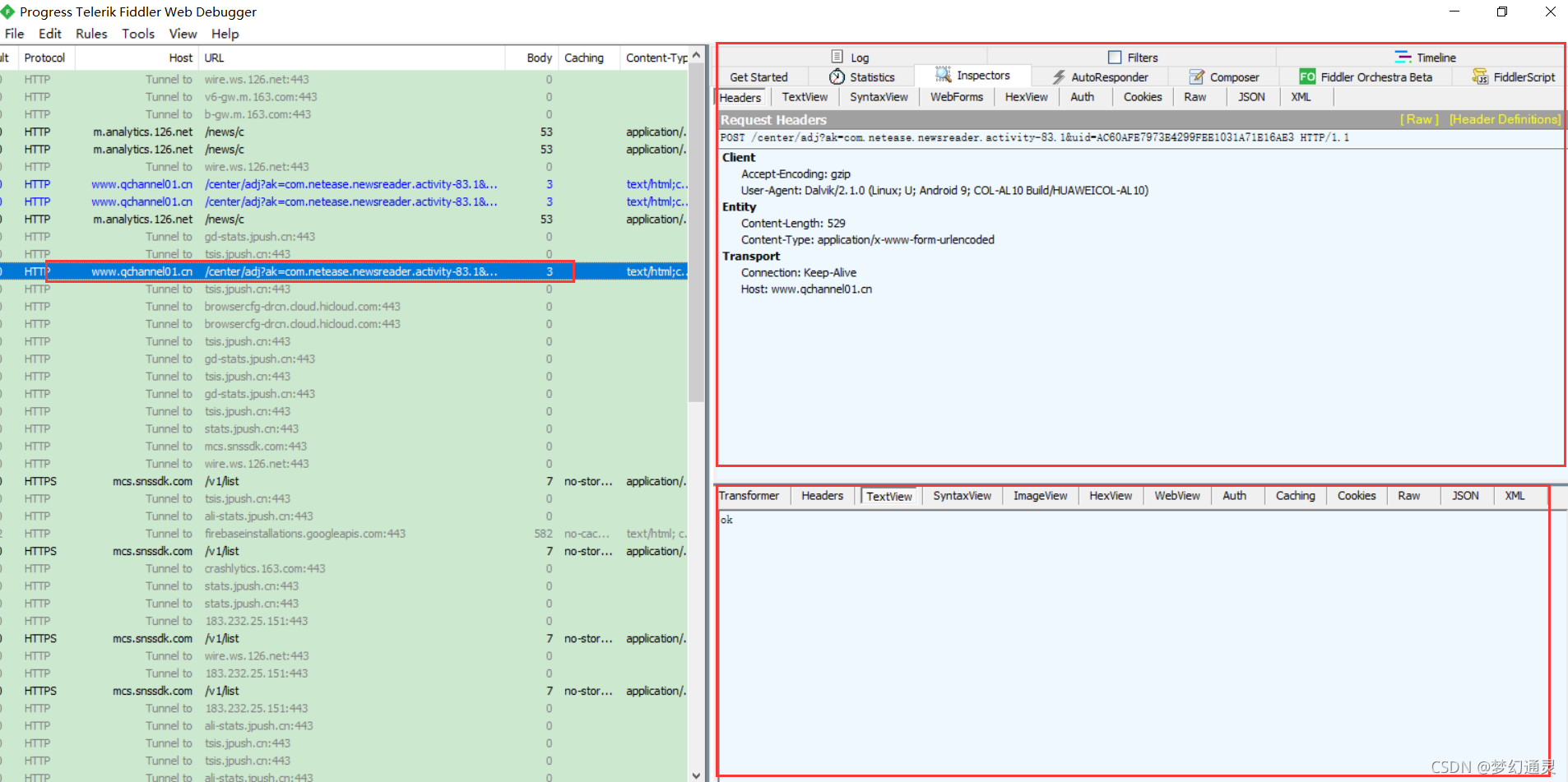
常见问题
1、手机无法获取页面 处理方案:1、检查电脑的防火墙是否关闭,如打开则请关闭;2、确认ip地址是否一致。
2、华为手机如何删除用户凭据 可能安装多个用户凭据,如何删除用户凭据呢? 处理方案:在 设置 –> 安全和隐私 –> 更多安全设置 –> 加密和凭据 –> 删除所有凭据 即可。 注:删除的是用户的凭据,对于系统的凭据是不受影响的。
3、Fiddler会话在显示后消失
在抓包的中发现,有些请求会话在列表中显示出来,加载完成后又消失了,以为是有拦截,反复装了好几次,最后发现 选择的是 Web Browsers !
处理方案:将筛选条件设置为All Processes
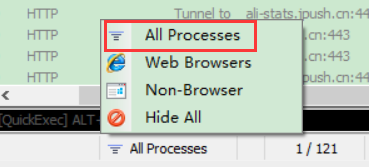 4、检查捕获功能是否开启
在Fiddler 右下角,两个状态标志 一定要确认是否都开启,否则可能是抓不到请求。
4、检查捕获功能是否开启
在Fiddler 右下角,两个状态标志 一定要确认是否都开启,否则可能是抓不到请求。
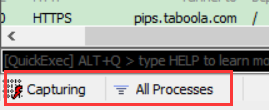
博客参考
【1】https://blog.csdn.net/yu1014745867/article/details/79108495
